Função DURAÇÃO do Excel
A função DURAÇÃO calcula a duração (especificamente, a Duração de Macaulay) de um título que paga juros em uma base periódica com valor nominal de $100.
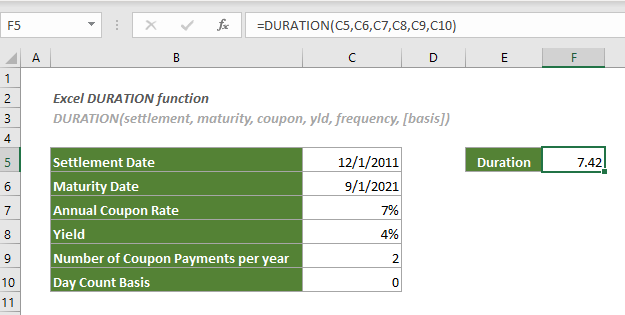
Sintaxe
DURAÇÃO(liquidação, vencimento, cupom, rendimento, frequência, [base])
Argumentos
| Base | Sistema de Data |
| o ou omitido | EUA 30/360 (método NASD) |
| 1 | Real/real |
| 2 | Real/360 |
| 3 | Real/365 |
| 4 | Europeu 30/360 |
Observações
Por exemplo: "cupom" < 0; rendimento < 0; "frequência" não é igual a 1, 2 ou 4; ou [base] for qualquer número diferente de 0, 1, 2, 3 ou 4;
Valor de Retorno
Retorna um valor numérico.
Exemplo
Como mostrado na captura de tela abaixo, no intervalo B5:C10 estão listados os detalhes de um título, para calcular a duração de Macaulay, você pode fazer o seguinte.
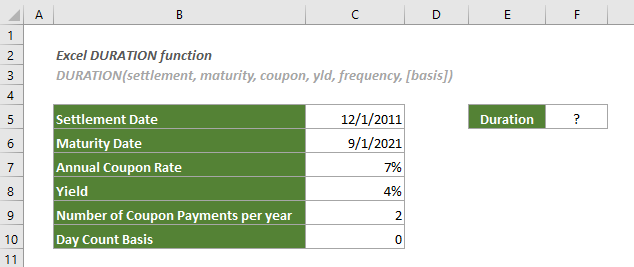
1. Selecione uma célula em branco para exibir o resultado, copie ou insira a fórmula abaixo e pressione a tecla Enter.
=DURAÇÃO(C5,C6,C7,C8,C9,C10)
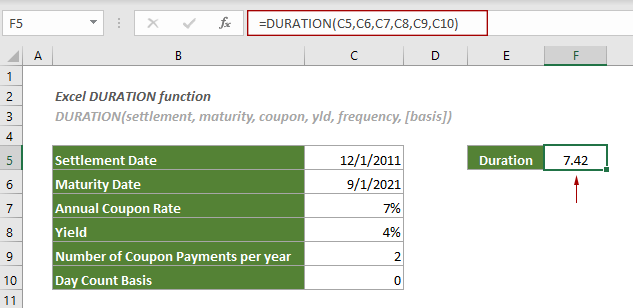
Notas: Além de usar referências a células de data na fórmula, você pode inserir diretamente as datas usando a função DATA da seguinte forma.
Funções Relacionadas
Função COUPDAYBS do Excel
A função COUPDAYBS retorna o número de dias entre o início do período do cupom e sua data de liquidação.
Função COUPDAYS do Excel
A função COUPDAYS retorna o número de dias no período do cupom, incluindo a data de liquidação.
As Melhores Ferramentas de Produtividade para o Office
Kutools para Excel - Ajuda Você a Se Destacar na Multidão
O Kutools para Excel Oferece Mais de 300 Recursos, Garantindo que O Que Você Precisa Está Apenas a Um Clique de Distância...
Office Tab - Habilite a Leitura e Edição com Abas no Microsoft Office (inclui Excel)
- Um segundo para alternar entre dezenas de documentos abertos!
- Reduz centenas de cliques de mouse para você todos os dias, diga adeus à mão do mouse.
- Aumenta sua produtividade em 50% ao visualizar e editar vários documentos.
- Traz Guias Eficientes para o Office (inclui Excel), Assim Como Chrome, Edge e Firefox.